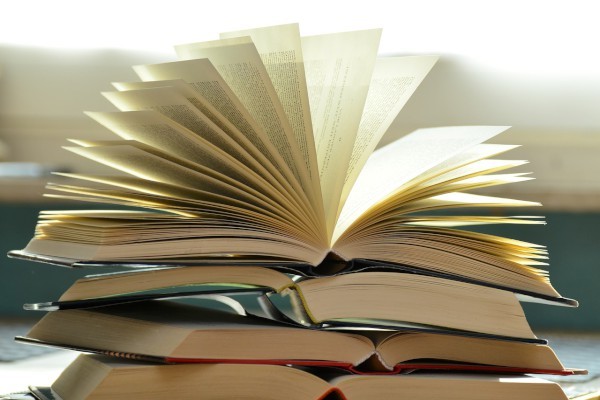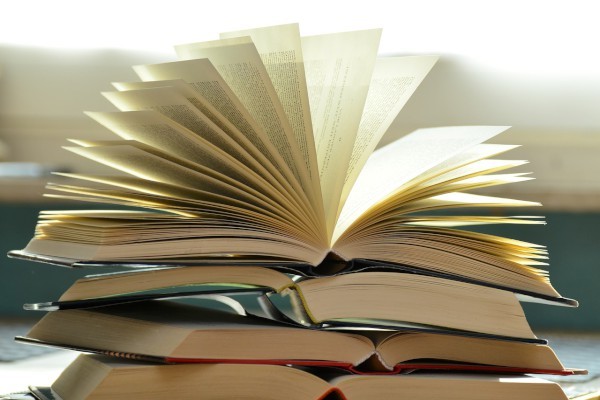【#第一文档网# 导语】以下是®第一文档网的小编为您整理的《如何在电脑上设置自动锁屏》,欢迎阅读!
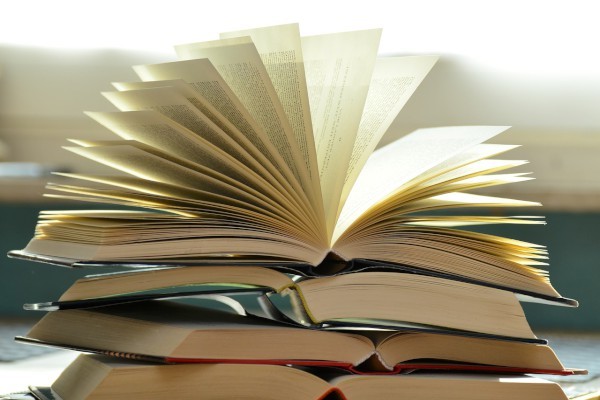
如何在电脑上设置自动锁屏 随着科技的不断发展,我们越来越多地使用电脑进行工作和娱乐。然而,为了保护个人隐私和信息安全,我们需要采取一些措施来确保在离开电脑时自动锁屏。本文将介绍如何在电脑上设置自动锁屏,从而提高电脑的安全性。 1. Windows操作系统设置自动锁屏 对于使用Windows操作系统的用户来说,设置自动锁屏非常简单。请按照以下步骤进行操作: 1.1 点击电脑桌面的“开始”按钮,选择“设置”。 1.2 在“设置”界面中,选择“账户”。 1.3 在“账户”界面中,选择“登录选项”。 1.4 在“登录选项”中,找到“屏幕保护”选项,并点击“设置”。 1.5 在“屏幕保护设置”中,勾选“要求屏幕保护程序满足以下条件才能显示登录屏幕” 选项,并设置相应的等待时间。 1.6 点击“确定”保存设置,完成自动锁屏的设置。 通过以上步骤,您就可以在离开电脑一段时间后,实现自动锁屏的功能。这样可以有效地防止他人未经授权使用您的计算机。 2. macOS操作系统设置自动锁屏 如果您是Mac用户,不用担心,设置自动锁屏同样简单。请按照以下步骤进行操作: 2.1 点击屏幕右上角的苹果图标,选择“系统偏好设置”。 2.2 在“系统偏好设置”中,选择“安全性与隐私”。 2.3 在“安全性与隐私”界面中,选择“常规”选项卡。 2.4 在“常规”选项卡中,找到“自动锁定”选项,并勾选该选项。 2.5 设置自动锁屏的时间间隔。您可以根据自己的需求,在下拉菜单中选择合适的时间。 2.6 关闭“系统偏好设置”窗口,自动锁屏的设置就已完成。 通过以上步骤,您可以保证在离开电脑一段时间后,系统会自动锁屏,确保您的数据和信息安全。 3. Linux操作系统设置自动锁屏 对于Linux操作系统的用户来说,设置自动锁屏的方法也相对简单。请按照以下步骤进行操作: 3.1 打开“设置”菜单,选择“电源管理”。 3.2 在“电源管理”设置界面中,选择“锁屏”选项。 3.3 根据个人喜好,设置自动锁屏的时间间隔。 3.4 关闭“设置”窗口,自动锁屏的设置就已完成。 本文来源:https://www.dywdw.cn/4e011e9213a6f524ccbff121dd36a32d7275c724.html